Faire avancer les candidats étape par étape dans le workflow de recrutement
Qui peut utiliser cette fonctionnalité ?
🚀 Les comptes sur la formule Standard et Pro
👩💻 Tous les utilisateurs sauf ceux au rôle de Lecteur
Pour suivre minutieusement le traitement de vos candidatures, vous pouvez les faire évoluer dans un parcours de recrutement (workflow) composé de plusieurs étapes.
Tous les workflows de recrutement incluent par défaut les étapes Nouveau, Embauché et Refusé, mais vous pouvez les personnaliser en créant de nouveaux modèles de workflows.
Déplacer un candidat dans une autre étape
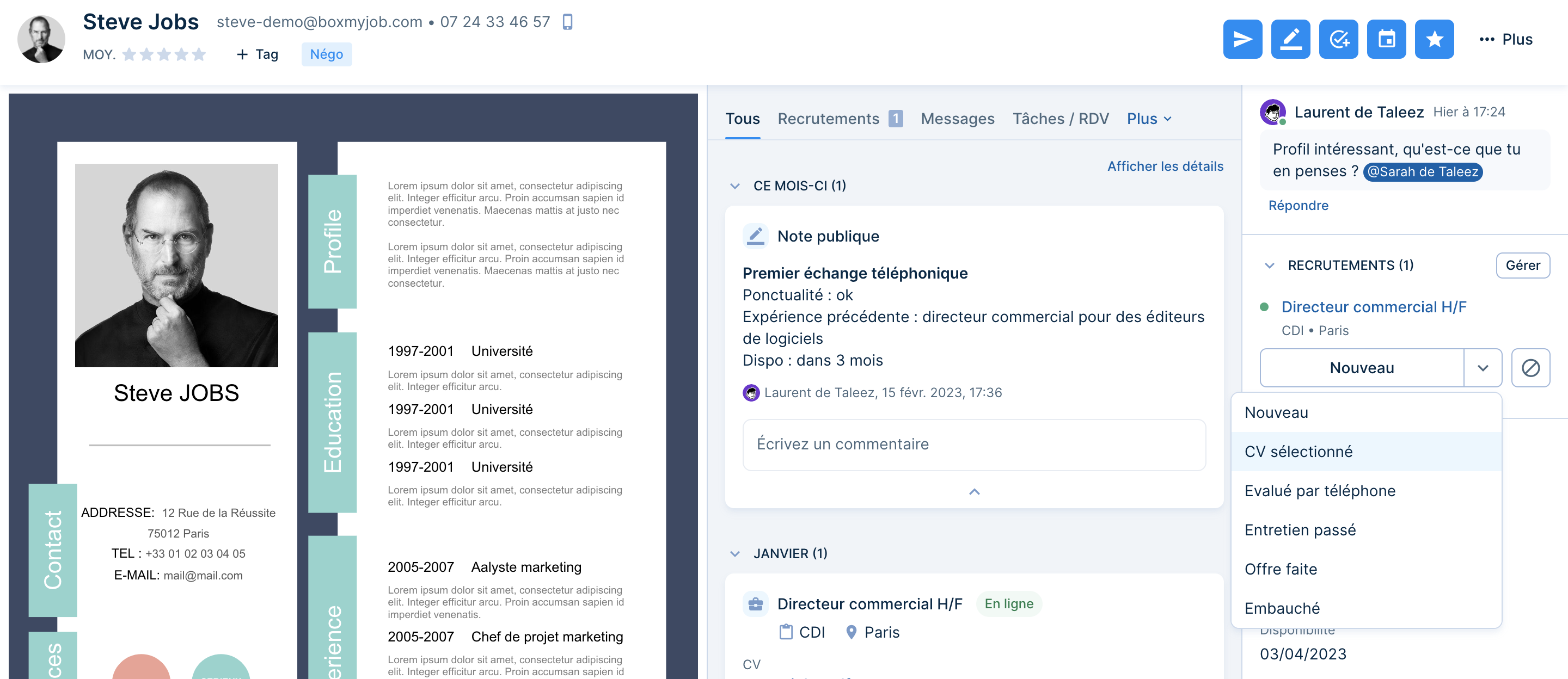
Le déplacement du candidat dans votre parcours peut se faire depuis plusieurs endroits :
- Depuis la vue tableau de l'onglet Candidatures d'un recrutement, cliquez sur l'étape actuelle pour faire passer le candidat à l'étape suivante, ou cliquez sur la flèche vers le bas
 pour afficher la liste des étapes et en choisir une autre.
pour afficher la liste des étapes et en choisir une autre. - Depuis la vue kanban de l'onglet Candidatures d'un recrutement, il vous suffit de sélectionner le candidat et de le faire glisser dans une autre colonne.
- Sur la fiche du candidat, vous pouvez gérer son avancée depuis le bloc Recrutements de la colonne de droite. Cliquez sur l'étape actuelle pour faire passer le candidat à l'étape suivante, ou cliquez sur la flèche vers le bas
 pour afficher la liste des étapes et en choisir une autre.
pour afficher la liste des étapes et en choisir une autre. - Depuis une action automatique : un candidat peut être déplacé automatiquement à l'étape suivante dès qu’une action automatique du workflow a été réalisée.
Embaucher un candidat
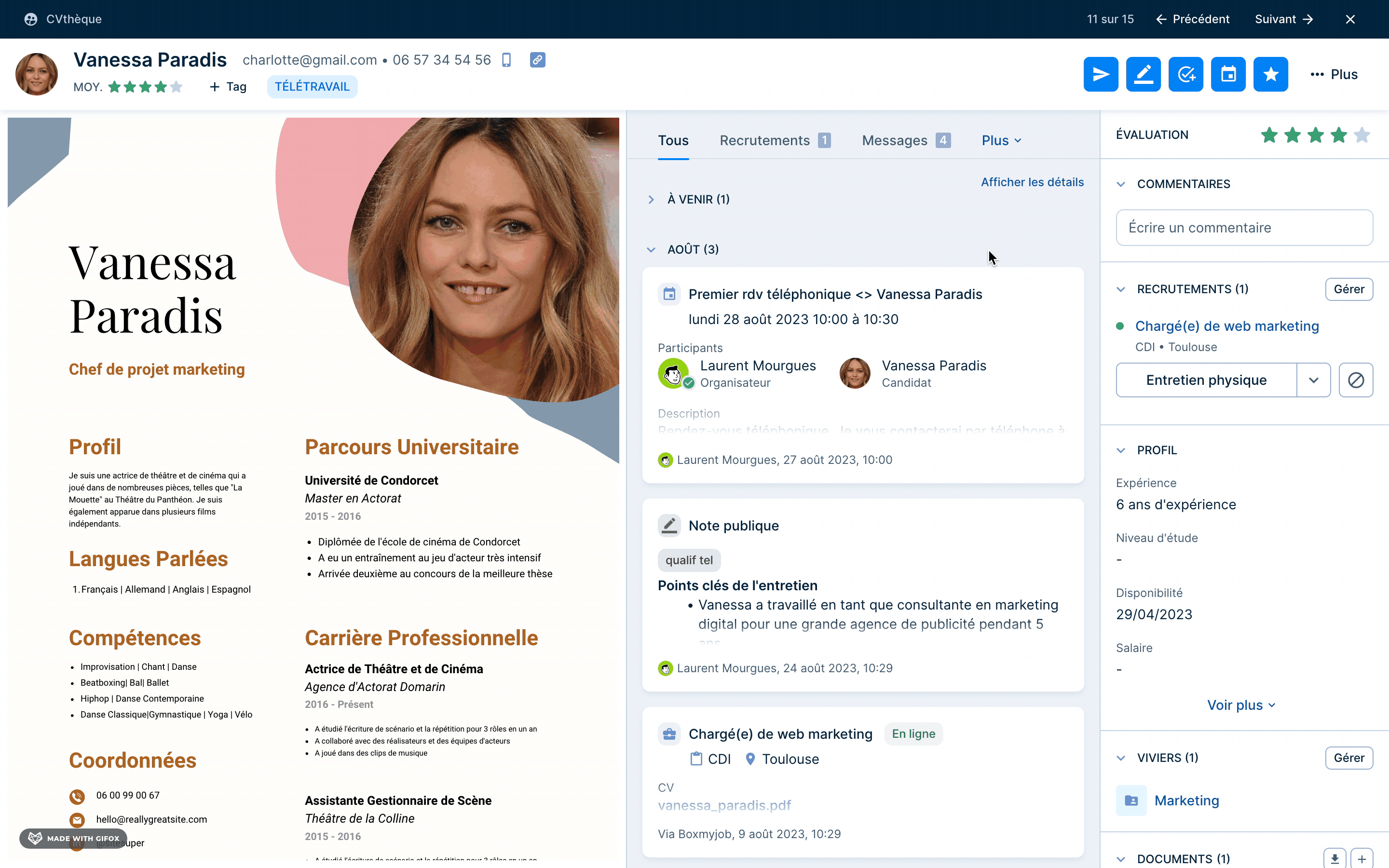
Vous pouvez déplacer un candidat vers l'étape Embauché depuis le bloc Recrutements de la colonne de droite de la fiche candidat, ou depuis les vues tableau et kanban de l'onglet Candidatures d'un recrutement.
Depuis le bloc Recrutements de la fiche candidat, cliquez sur le symbole de la flèche vers le bas ![]() pour afficher la liste des étapes et sélectionnez l'étape Embauché.
pour afficher la liste des étapes et sélectionnez l'étape Embauché.
En cas d'erreur, vous pouvez revenir en arrière en survolant l'étiquette Embauché avec votre souris et en cliquant sur la flèche ![]() qui apparaît pour Annuler.
qui apparaît pour Annuler.
